Korisnici Android platforme često ističu njenu otvorenost i mogućnost takozvanog rutovanja. Rutovanje predstavlja proces kojim korisnici stiču administratorska prava nad softverom svog telefona, omogućavajući im korišćenje aplikacija koje imaju ovlašćenje da menjaju sistemske datoteke.
Sam proces rutovanja Android telefona sastoji se od nekoliko jednostavnih koraka. Nakon rutovanja, moguće je instalirati aplikacije koje, kako se popularno kaže, poseduju „supermoći“, jer su sposobne da obavljaju različite funkcije koje ranije niste mogli ni da zamislite. Naravno, za to je neophodno instalirati odgovarajuće aplikacije namenjene rutovanim uređajima.
Međutim, pored brojnih prednosti, rutovanje donosi i određene nedostatke. Jedan od glavnih nedostataka je gubitak garancije na telefon. Pored toga, rutovani telefoni su podložniji bezbednosnim rizicima. Rutovanje, dakle, može ugroziti bezbednost vašeg uređaja.
Kao rezultat toga, mnoge aplikacije koje zahtevaju visok nivo bezbednosti, posebno finansijske aplikacije, detektuju da li je telefon rutovan i prestaju da funkcionišu. Većina bankarskih aplikacija neće raditi na rutovanom telefonu. U ovakvim situacijama, korisnici Androida često traže načine da sakriju rut pristup od određenih aplikacija.
Ako se i vi nalazite u sličnoj situaciji i tražite rešenje kako da sakrijete rut pristup od pojedinih aplikacija, imamo idealno rešenje za vas. Predstavljamo vam detaljan vodič korak po korak kako sakriti rut pristup pomoću dva različita metoda. Možete izabrati onaj koji vam najviše odgovara.
Kako Sakriti Rut Pristup od Aplikacija
U nastavku teksta, opisana su dva jednostavna načina kako da sakrijete rut pristup od aplikacija na vašem rutovanom Android telefonu.
Metod 1: – RootCloak Plus uz Cydia Substrate
Pažljivo pratite sledeće korake kako biste sakrili rut pristup aplikacijama koristeći RootCloak sa Cydia Substrate.
Korak 1. Preuzmite i instalirajte Cydia Substrate sa ovog linka.
Korak 2. Zatim idite na „Podešavanja > O telefonu“ i proverite da li je „Linux režim“ postavljen na „dozvoljeno“ umesto na „sprovođenje“. Ako je postavljeno na „sprovođenje“, preuzmite aplikaciju za promenu tog podešavanja.
Korak 3. Preuzmite i instalirajte RootCloak Plus sa ovog linka.
Korak 4. Ponovo pokrenite telefon, a zatim otvorite aplikaciju RootCloak. Ovde ćete videti listu svih instaliranih aplikacija. Pritisnite ikonu plus da dodate aplikacije od kojih želite da sakrijete rut pristup.
Sada možete koristiti odabrane aplikacije bez problema uzrokovanih rutovanjem vašeg telefona.
Metod 2: – Korišćenje Xposed Modula za RootCloak
Pažljivo pratite sledeće korake kako biste sakrili rut pristup aplikacijama koristeći Xposed modul.
Korak 1. Proverite da li je Xposed Framework instaliran i aktivan na vašem uređaju. Ako želite da saznate više o Xposed instalateru i kako ga podesiti, kliknite ovde.
Korak 2. Preuzmite i instalirajte RootCloak Xposed modul sa ovog linka.
Korak 3. Nakon instalacije, otvorite Xposed instalater i u sekciji „Moduli“ aktivirajte RootCloak modul. Zatim ponovo pokrenite uređaj.
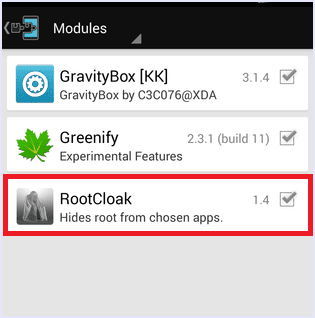
Korak 4. Kada se uređaj uključi, otvorite RootCloak aplikaciju i počnite da je koristite da biste sakrili rut pristup od aplikacija na vašem Androidu.
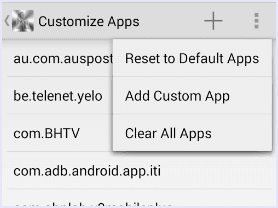
Ukratko, ovo su najbolji načini da sakrijete rut pristup od aplikacija na rutovanom Android uređaju. Ukoliko vam je potrebna dodatna pomoć u vezi sa bilo kojim od navedenih koraka, ili imate sugestije, slobodno ostavite komentar ispod. Voleli bismo da čujemo vaše mišljenje.